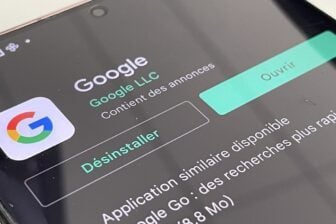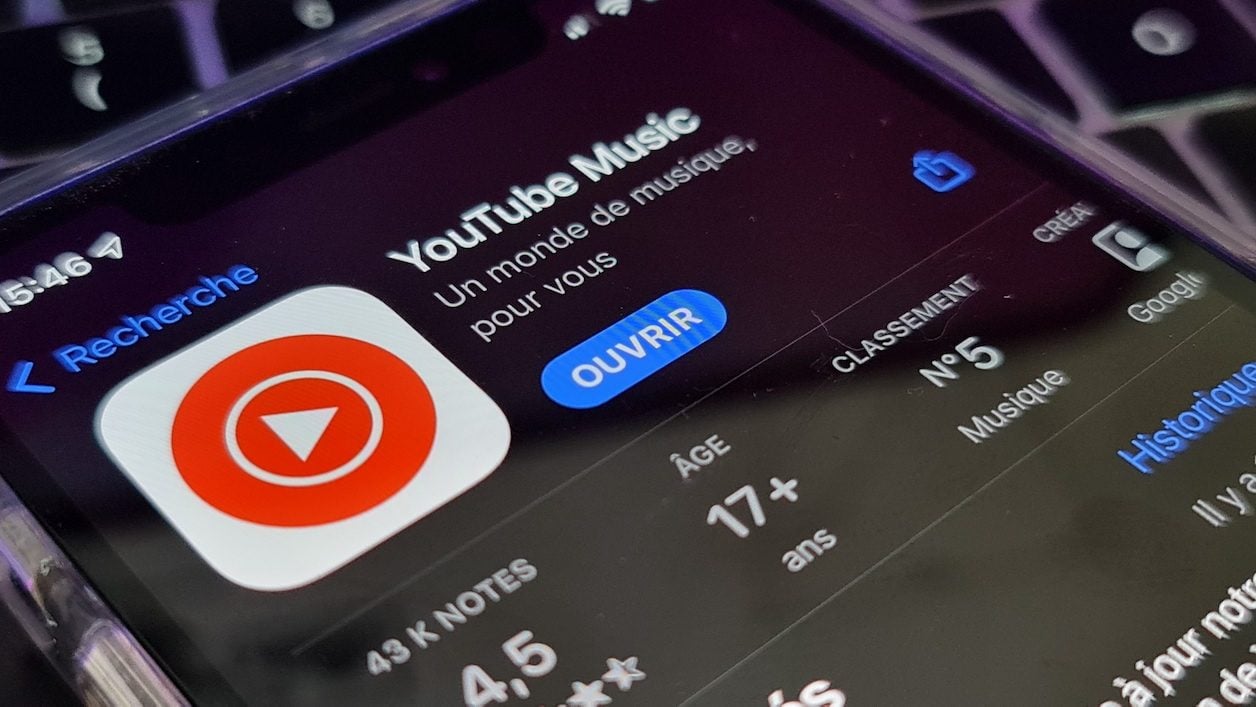Spotify, Apple Music, Deezer, Tidal, Amazon Music, YouTube Music, les plates-formes de musique en streaming ne manquent pas. Si toutes proposent un catalogue de titres assez comparable, elles se distinguent souvent les unes des autres grâces aux fonctionnalités qu’elles offrent. Libre à chacun ensuite de faire son choix en fonction de ses affinités.
Mais YouTube Music (qui fait partie des services les plus récents avec Apple Music, les deux ayant été lancés en 2015) est toutefois un cas à part. Dans sa version payante, le service est en effet rattaché à l’offre YouTube Premium, qui permet de regarder des vidéos sans publicité et de profiter du contenu en arrière-plan, écran éteint. Par conséquent, si vous êtes un gros utilisateur de YouTube, l’offre Premium ne peut être que bénéfique.
Si vous avez succombé à la tentation de YouTube Premium et avez abandonné Deezer ou Spotify pour passer à YouTube Music, vous allez sans doute avoir besoin d’un peu de temps pour vous adapter afin d’apprivoiser les fonctionnalités de la plate-forme.
Pour vous accompagner, vous trouverez ci-dessous des astuces et fonctions cachées qui vous aideront à coup sûr pour profiter au maximum du service sur le bout des doigts.
À découvrir aussi en vidéo :
1. Améliorez les recommandations
Même si YouTube Music vous a demandé à votre inscription de sélectionner plusieurs artistes pour définir vos goûts musicaux, les recommandations proposées par la plate-forme peuvent ne pas toujours être très pertinentes.
Pour améliorer vos recommandations, plusieurs solutions existent. La première consiste à cliquer sur le pouce en l’air ou vers le bas pour indiquer si le morceau en cours de lecture vous plaît ou si vous le détestez. L’algorithme de recommandation de YouTube Music se nourrit de vos likes pour s’améliorer afin de vous suggérer des morceaux correspondants à vos goûts. N’hésitez donc pas à donner votre avis pendant la lecture d’un morceau.

Vous pouvez également indiquer à YouTube Music de nouveaux artistes correspondant à vos goûts, comme vous l’avez fait lors de votre inscription.
Pour ce faire, sélectionnez votre avatar en haut à droite et accédez aux Paramètres. Entrez ensuite dans le menu Recommandations et rendez-vous dans Obtenez de meilleures recommandations.
Faites défiler les artistes suggérés, sélectionnez ceux qui vous plaisent et appuyez sur OK pour valider votre sélection.

Les recommandations de YouTube Music devraient à présent prendre en compte les nouveaux artistes que vous avez choisis.
2. Cherchez une chanson à partir de ses paroles
Si vous connaissez les paroles d’une chanson, mais que vous n’en connaissez pas le titre, vous pourrez le rechercher dans YouTube Music en saisissant directement quelques paroles. Appuyez sur l’icône figurant une loupe pour accéder au moteur de recherche, puis tapez les paroles de la chanson.

3. Supprimez votre historique de recherche
YouTube Music ne proposant pas de mode incognito (comme sur Google Maps), si vous venez rechercher un morceau un peu honteux comme le très distingué Le tirlipinpon, de feu Carlos, ce titre figure désormais dans votre historique de recherche.
Il est heureusement possible d’y faire le ménage. Pour ce faire, appuyez sur votre avatar et rendez-vous dans les Paramètres de l’application.
Entrez ensuite dans Confidentialité et zone géographique, puis dans Gérer l’historique des recherches.

La page de gestion des données de votre compte Google s’affiche, appuyez sur le bouton Confirmer tout en bas pour valider votre identité à l’aide de votre mot de passe pour accéder à votre historique complet.
Vous n’avez plus qu’à appuyer sur la petite croix associée à votre recherche pour la supprimer définitivement de votre historique.

4. Réveillez-vous avec YouTube Music
Si vous utilisez un smartphone Android et que vous vous en servez comme d’un réveil, sachez qu’il est tout à fait possible de vous réveiller au son de vos playlist YouTube Music préférées.
Pour cela, ouvrez l’application Horloge de votre smartphone (celle de Google), définissez une alarme comme vous le faites habituellement et appuyez sur Sonnerie par défaut.
Dans la fenêtre Son de l’alarme qui s’affiche, sélectionnez YouTube Music et choisissez le morceau, la playlist, l’album ou le mix avec lequel vous souhaitez être sorti des bras de Morphée.

5. Créez des playlists collaboratives
Créer des playlists seul peut vite devenir très ennuyeux. Si vous tournez en rond et avez l’impression d’écouter tout le temps la même musique, pourquoi ne pas créer une playlist collaborative ? YouTube Music propose en effet cette option, ce qui vous permettra d’alimenter une liste de lecture à plusieurs.
Rendez-vous pour cela dans l’onglet Bibliothèque. Allez ensuite dans le menu Playlists, appuyez sur Nouvelle playlist et donnez un nom à votre liste de lecture.
Choisissez ensuite le niveau de confidentialité que vous souhaitez donner à cette playlist et appuyez sur le bouton Créer.

À ce stade, vous seul pouvez l’alimenter. Ouvrez désormais votre playlist et tapotez sur l’icône figurant un crayon pour l’éditer.
Dans la fenêtre qui s’affiche, appuyez sur Collaborer et activez l’option Les collaborateurs peuvent ajouter des titres et des vidéos.
Appuyez ensuite sur le bouton Partager et potez pour le moyen de votre choix pour partager votre liste de lecture avec vos amis.

Dès qu’ils cliqueront sur lien de votre liste de lecture, ils seront ajoutés en tant que collaborateurs et pourront alimenter à leur tour cette playlist.
6. Téléchargez votre mix personnalisé hors connexion
C’est très souvent lorsque vous n’avez plus du tout de connexion à Internet que vous aimeriez pouvoir écouter de la musique. Si YouTube Music propose, comme la concurrence, de télécharger des morceaux localement pour les écouter hors ligne, le risque de se retrouver à écouter tout le temps la même rengaine est plutôt élevé.
Pourquoi alors ne pas laisser YouTube Music se charger de choisir pour vous ? L’application dispose en effet d’une fonction particulièrement intéressante qui, lorsqu’elle est activée, télécharge une liste de lecture contenant un nombre défini de morceaux qui seront mis à jour au fil du temps en se basant sur ce que vous aimez.
Appuyez sur votre Avatar et rendez-vous dans le menu Téléchargements. Appuyez ensuite sur l’icône figurant une roue crantée pour modifier les paramètres de vos Téléchargements.
Activez alors l’option Télécharger un mix hors connexion, et ajustez le curseur qui s’affiche pour définir le nombre maximal de morceaux que vous souhaitez télécharger dans ledit mix.

Fermez les paramètres en appuyant sur la petite croix en haut de l’écran. Logiquement, YouTube Music devrait lancer instantanément le téléchargement d’un mix composé de morceaux susceptibles de vous plaire, basé sur vos recommandations, vos likes et vos précédentes écoutes.
7. Écoutez dans la plus haute qualité
De nos jours, la vitesse de connexion offerte par la fibre et les enveloppes de données mobiles sont suffisamment conséquentes pour se permettre d’écouter votre musique en la streamant dans sa qualité la plus élevée.

Pour vous assurer que vous écoutez toujours votre musique en haute qualité, appuyez sur votre avatar et accédez aux Paramètres de l’application. Entrez ensuite dans Téléchargement et stockage puis dans la section Qualité audio, sélectionnez Haute. Tous les morceaux que vous écouterez désormais seront streamés en la qualité la plus haute disponible sur YouTube Music.
🔴 Pour ne manquer aucune actualité de 01net, suivez-nous sur Google Actualités et WhatsApp.